目录 效果图 简介 使用MediaController控制器 使用SeekBar 效果图 简介 使用 VideoView 控件播放视频时,我们希望能够调节播放的进度,一种方法是使用自带的控制器 MediaController 进行控制,另
目录
- 效果图
- 简介
- 使用MediaController控制器
- 使用SeekBar
效果图
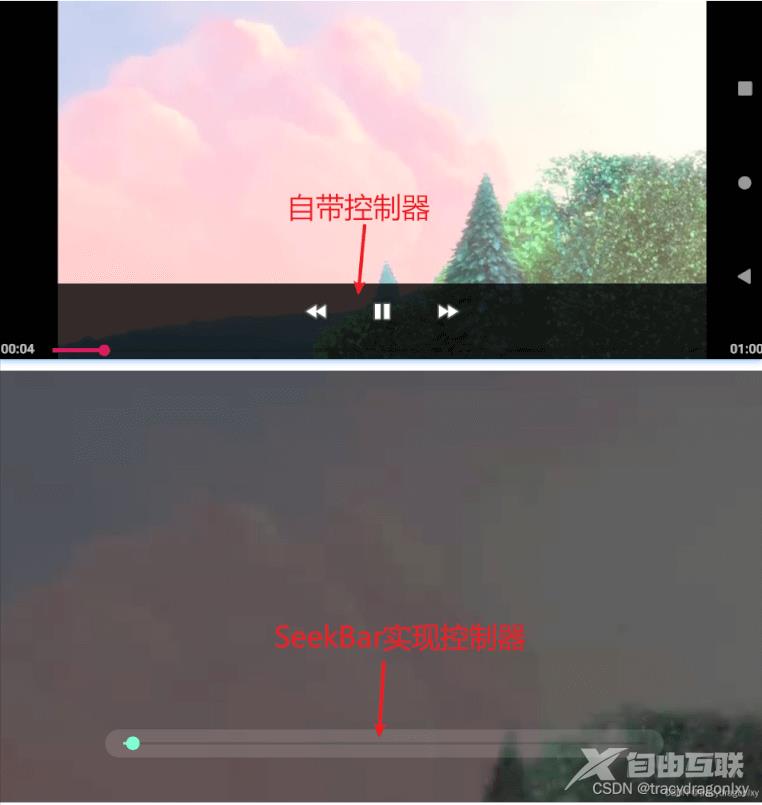
简介
使用VideoView控件播放视频时,我们希望能够调节播放的进度,一种方法是使用自带的控制器MediaController进行控制,另一种方法是自己实现一个SeekBar控制。
使用MediaController控制器
在播放视频时使用自带的控制器MediaController进行进度控制。
MediaController mediaController = new MediaController(this); mVideoView.setMediaController(mediaController);
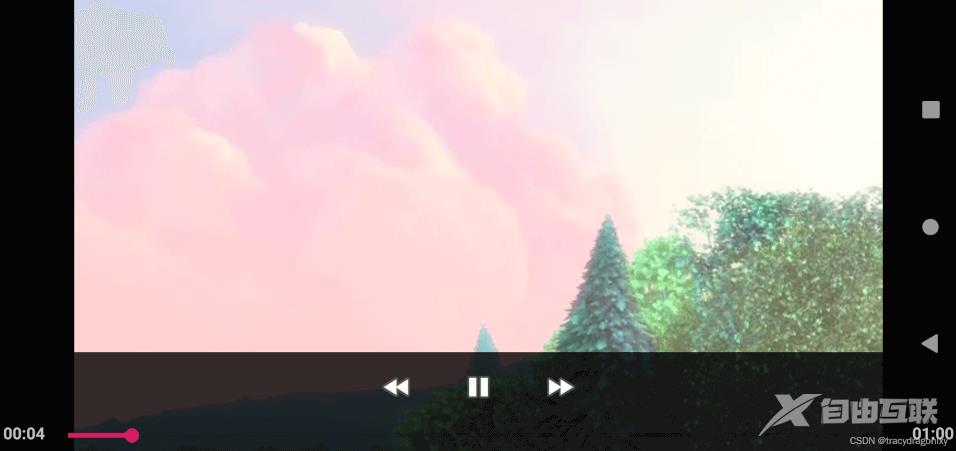
使用SeekBar
在播放视频时使用自己实现一个SeekBar控制播放进度。
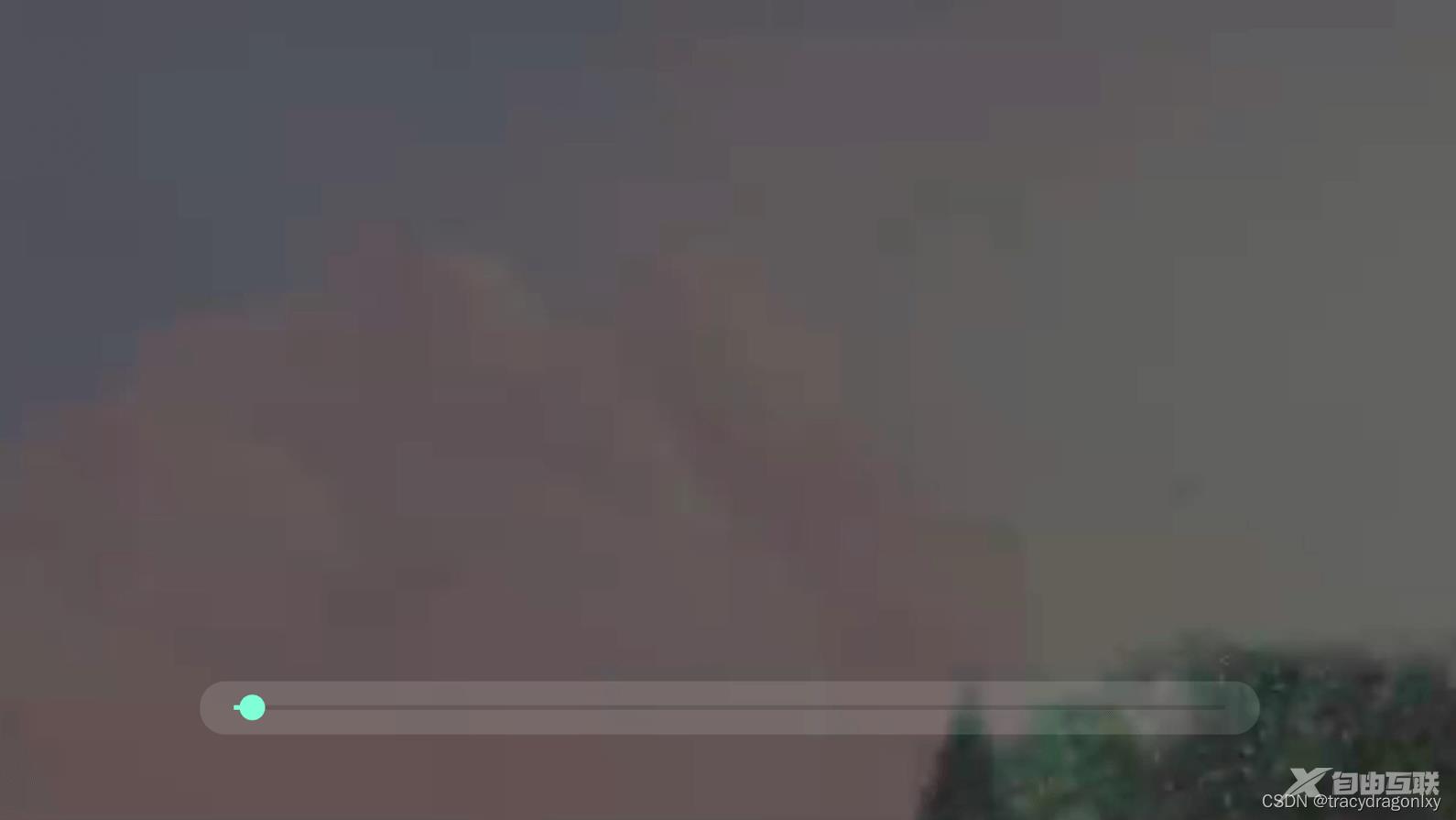
自定义SeekBar背景drawable/bg_rounded.xml,实现圆角半透明效果。
<?xml version="1.0" encoding="utf-8"?>
<shape xmlns:android="http://schemas.android.com/apk/res/android">
<!-- 背景颜色 -->
<solid android:color="#20ffffff"/>
<!-- 圆角背景 -->
<corners
android:topLeftRadius="12dp"
android:topRightRadius="12dp"
android:bottomLeftRadius="12dp"
android:bottomRightRadius="12dp"/>
</shape>
界面布局文件layout/activity_video.xml,界面中有一个用于视频播放的VideoView控件和控制播放进度的SeekBar控件。 其中SeekBar使用第一步定义好的背景效果,android:background=“@drawable/bg_rounded”
<?xml version="1.0" encoding="utf-8"?>
<androidx.constraintlayout.widget.ConstraintLayout xmlns:android="http://schemas.android.com/apk/res/android"
xmlns:app="http://schemas.android.com/apk/res-auto"
xmlns:tools="http://schemas.android.com/tools"
android:layout_width="match_parent"
android:layout_height="match_parent"
android:background="#000"
android:keepScreenOn="true"
tools:context=".activitys.VideoActivity">
<VideoView
android:id="@+id/video_view"
android:layout_width="wrap_content"
android:layout_height="match_parent"
app:layout_constraintTop_toTopOf="parent"
app:layout_constraintStart_toStartOf="parent"
app:layout_constraintEnd_toEndOf="parent"/>
<SeekBar
android:id="@+id/seekbar"
android:layout_width="500dp"
android:layout_height="25dp"
android:background="@drawable/bg_rounded"
android:layout_marginBottom="45dp"
android:progressTint="#7FFFD4"
android:thumbTint="#7FFFD4"
app:layout_constraintStart_toStartOf="parent"
app:layout_constraintEnd_toEndOf="parent"
app:layout_constraintBottom_toBottomOf="parent"/>
</androidx.constraintlayout.widget.ConstraintLayout>
VideoActivity文件。
public class VideoActivity extends AppCompatActivity implements EdgeSensorView.MapDemo {
private static final String TAG = "VideoActivity";
private VideoView mVideoView;
private SeekBar mSeekBar;
private float curProgress;
private float MAX_PROGRESS;
private boolean isSeekBarProgress = false;
private Handler handler = new Handler();
// 播放过程,自动更新seekbar的进度
private Runnable runnable = new Runnable() {
public void run() {
if (mVideoView.isPlaying()) {
if (!isSeekBarProgress) {
int current = mVideoView.getCurrentPosition();
mSeekBar.setProgress(current);
}
}
handler.postDelayed(runnable, 100);
}
};
@Override
protected void onCreate(Bundle savedInstanceState) {
super.onCreate(savedInstanceState);
setContentView(R.layout.activity_video);
mSeekBar = findViewById(R.id.seekbar);
mVideoView = findViewById(R.id.video_view);
mVideoView.setVideoURI(Uri.parse("android.resource://"
+ getApplicationContext().getPackageName() + "/" + R.raw.vid_bigbuckbunny));
// MediaController mediaController = new MediaController(this);
// mVideoView.setMediaController(mediaController);
mVideoView.requestFocus();
mVideoView.setOnPreparedListener(new MediaPlayer.OnPreparedListener() {
@Override
public void onPrepared(MediaPlayer mp) {
mp.setLooping(true);
MAX_PROGRESS = mVideoView.getDuration();
mSeekBar.setMax((int) MAX_PROGRESS);
Log.i(TAG, "onCreate: " + MAX_PROGRESS + "," + curProgress + "," + bitmaps.length);
// 开始线程,更新进度条的刻度
handler.postDelayed(runnable, 0);
mVideoView.start();
}
});
mVideoView.setOnCompletionListener(new MediaPlayer.OnCompletionListener() {
@Override
public void onCompletion(MediaPlayer mp) {
curProgress = 0;
mSeekBar.setProgress(0);
}
});
mSeekBar.setOnSeekBarChangeListener(new SeekBar.OnSeekBarChangeListener() {
@Override
public void onProgressChanged(SeekBar seekBar, int progress, boolean fromUser) {
}
@Override
public void onStartTrackingTouch(SeekBar seekBar) {
isSeekBarProgress = true;
if (mVideoView.isPlaying()) {
mVideoView.pause();
}
}
@Override
public void onStopTrackingTouch(SeekBar seekBar) {
int pro = seekBar.getProgress();
mVideoView.seekTo(pro);
if (!mVideoView.isPlaying()) {
mVideoView.seekTo(pro);
mVideoView.start();
}
isSeekBarProgress = false;
}
});
}
@Override
protected void onResume() {
super.onResume();
}
@Override
protected void onPause() {
super.onPause();
}
@Override
protected void onDestroy() {
super.onDestroy();
handler.removeCallbacks(runnable);
}
private void updateSeekBarStatus(final boolean b) {
runOnUiThread(new Runnable() {
@Override
public void run() {
mSeekBar.setPressed(b);
}
});
}
}
拓展:
- 增加控制播放/暂停的按钮;
- 增加播放视频当前播放时间及总时长的文本显示;
到此这篇关于Android SeekBar控制视频播放进度实现过程讲解的文章就介绍到这了,更多相关Android SeekBar控制视频进度内容请搜索自由互联以前的文章或继续浏览下面的相关文章希望大家以后多多支持自由互联!
